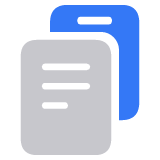Apple ile Giriş Yap özelliğiyle uygulamalarınızı yönetme
Apple ile Giriş Yap özelliğini kullandığınızda, Apple dışındaki geliştiricilerin katılımcı uygulamalarına ve web sitelerine giriş yapmak için Apple Kimliğinizi kullanabilirsiniz. Apple ile Giriş Yap özelliğiyle kullandığınız uygulamaları görüntülemeyi ve yönetmeyi öğrenin.
Apple ile Giriş Yap özelliğiyle kullandığınız uygulamaları görüntüleme
Şu anda Apple ile Giriş Yap özelliğiyle kullandığınız uygulamaların listesini görmek ve her birine ait tercihlerinizi yönetmek için aygıtınızda Apple Kimliği ayarlarına gidin veya Apple Kimliği hesap sayfanıza giriş yapın. Apple ile Giriş Yap özelliği hakkında daha fazla bilgi edinin.
iPhone, iPad, iPod touch veya Apple Watch'unuzda
Ayarlar uygulamasını açın ve adınıza dokunun.
Giriş Yapma ve Güvenlik'e dokunun.
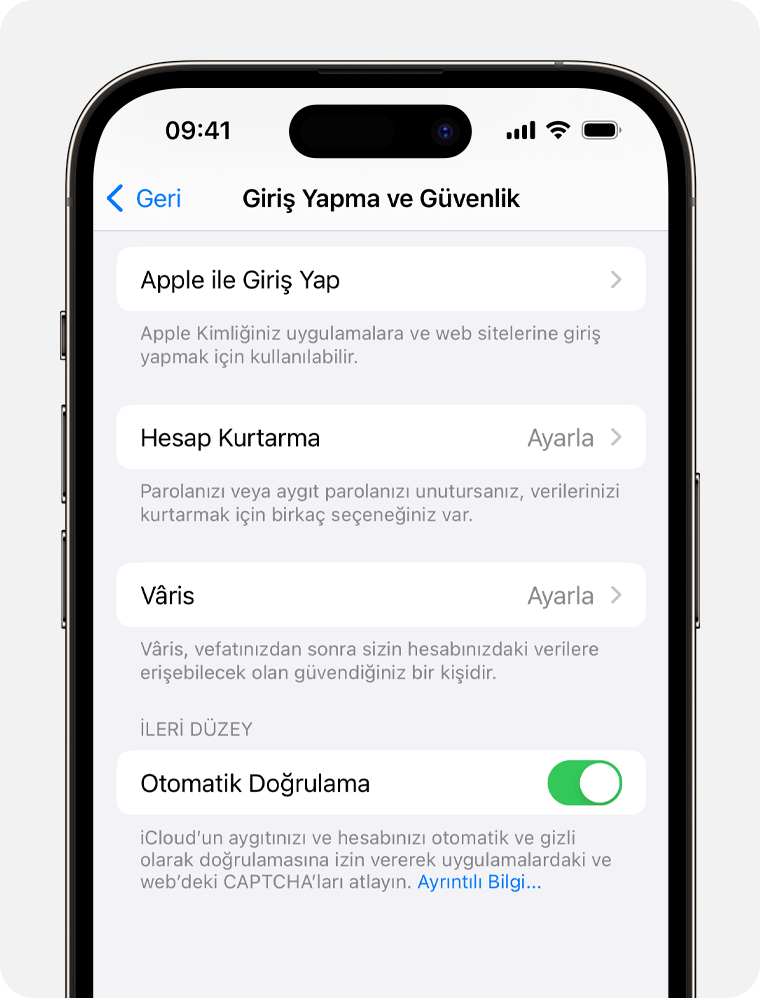
Apple ile Giriş Yap'a dokunun.
Mac'inizde
Apple menüsü > Sistem Ayarları'nı seçin.
Adınızı tıklayın, ardından Giriş Yapma ve Güvenlik'i seçin.
Apple ile Giriş Yap'ı tıklayın.
Web'de
appleid.apple.com sayfasına giriş yapın.
Giriş Yapma ve Güvenlik'e gidin.
Apple ile Giriş Yap'ı seçin.
Apple ile Giriş Yap ayarlarınızı yönetme
Apple Kimliği hesap ayarlarınızda Apple ile Giriş Yap özelliğiyle kullandığınız uygulamaların listesini görürsünüz. Bir uygulamayla paylaşmış olduğunuz bilgileri görüntülemek için listeden uygulamayı seçin. Uygulamanın Gizlilik Politikası veya Hüküm ve Koşulları'nın bağlantısını da görebilirsiniz.
Bir uygulamadan e-posta adresinizi gizlemeyi seçerseniz, belirli bir geliştirici tarafından gönderilen e-postaların kişisel gelen kutunuza ulaşmasını önlemek için kişisel e-posta adresinize e-posta iletimini kapatabilirsiniz. Ayrıca e-postalarınızın iletildiği adresi değiştirip Apple Kimliği hesabınızda kayıtlı herhangi bir e-posta adresini iletim adresi olarak belirleyebilir veya Apple ile Giriş Yap özelliğini bir uygulama ya da web sitesiyle kullanmayı durdurabilirsiniz.
Yönetilen Apple Kimliği'ni okulda veya iş yerinde kullanıyorsanız İş Yerinde ve Okulda Apple ile Giriş Yap'la birlikte kullandığınız uygulamaları yönetmek üzere sistem yöneticinizle irtibat kurun.
E-posta iletimini kapatma
iPhone'unuzda Ayarlar'a gidip adınıza dokunun.
Giriş Yapma ve Güvenlik'e, ardından Apple ile Giriş Yap'a dokunun.
Uygulamayı veya geliştiriciyi seçin, ardından Ayarları Yönet'e dokunun.
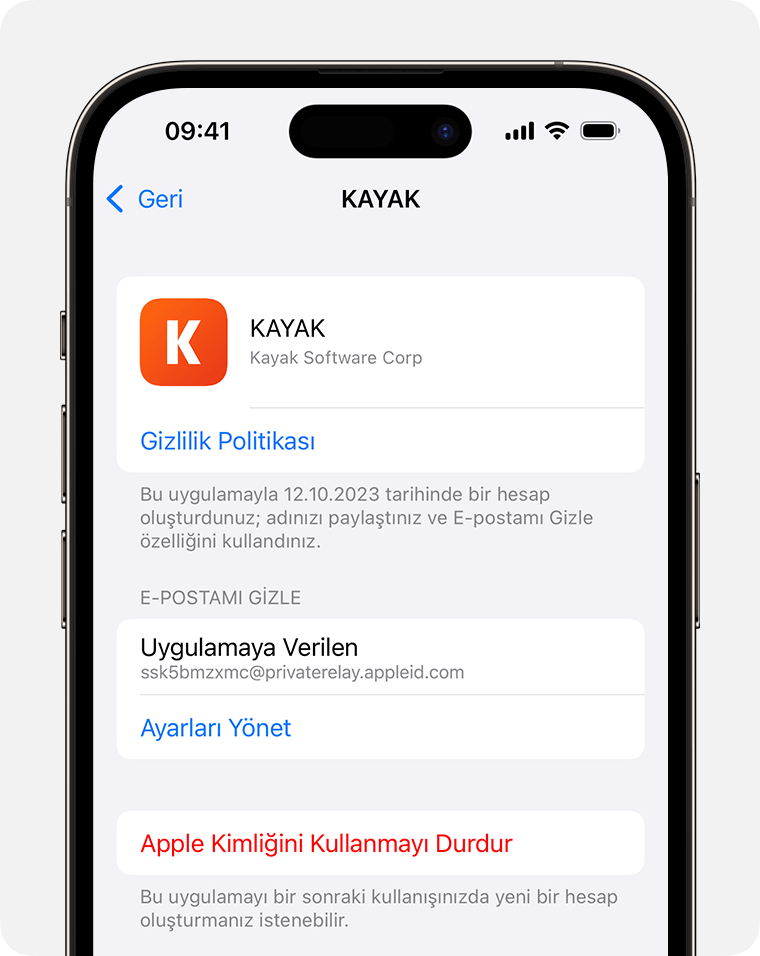
Uygulamayı veya geliştiriciyi yeniden seçin ve Yönlendir: seçeneğini kapatmak için dokunun.
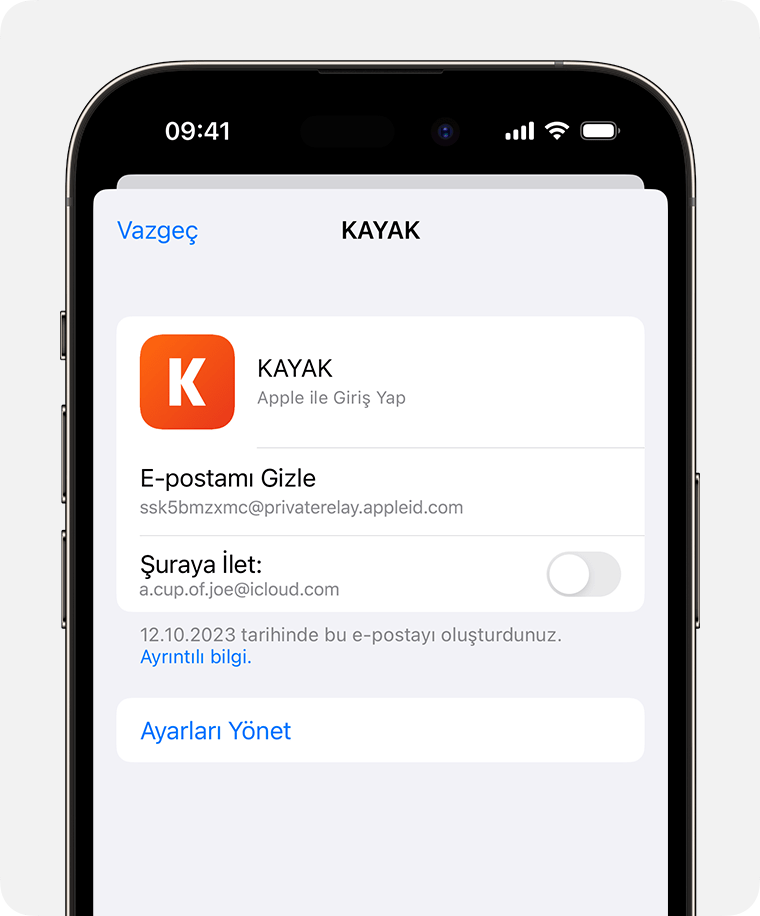
E-postalarınızın iletildiği adresi değiştirme
iPhone'unuzda Ayarlar'a gidip adınıza dokunun.
Apple ile Giriş Yap'a dokunun.
Uygulamayı veya geliştiriciyi seçin, ardından Ayarları Yönet'e dokunun.
Yönlendir: seçeneğine dokunun ve kullanmak istediğiniz e-posta adresini seçin.
Bir e-posta adresi seçtiğinizde bu adres, E-postamı Gizle seçeneğini kullandığınız tüm uygulamalardan ve geliştiricilerden gelen e-postalar için geçerli olur.
Bir uygulamayla Apple ile Giriş Yap özelliğini kullanmayı durdurma
iPhone'unuzda Ayarlar'a gidip adınıza dokunun.
Giriş Yapma ve Güvenlik'e, ardından Apple ile Giriş Yap'a dokunun.
Uygulamayı veya geliştiriciyi seçip Apple Kimliğini Kullanmayı Durdur'a dokunun.
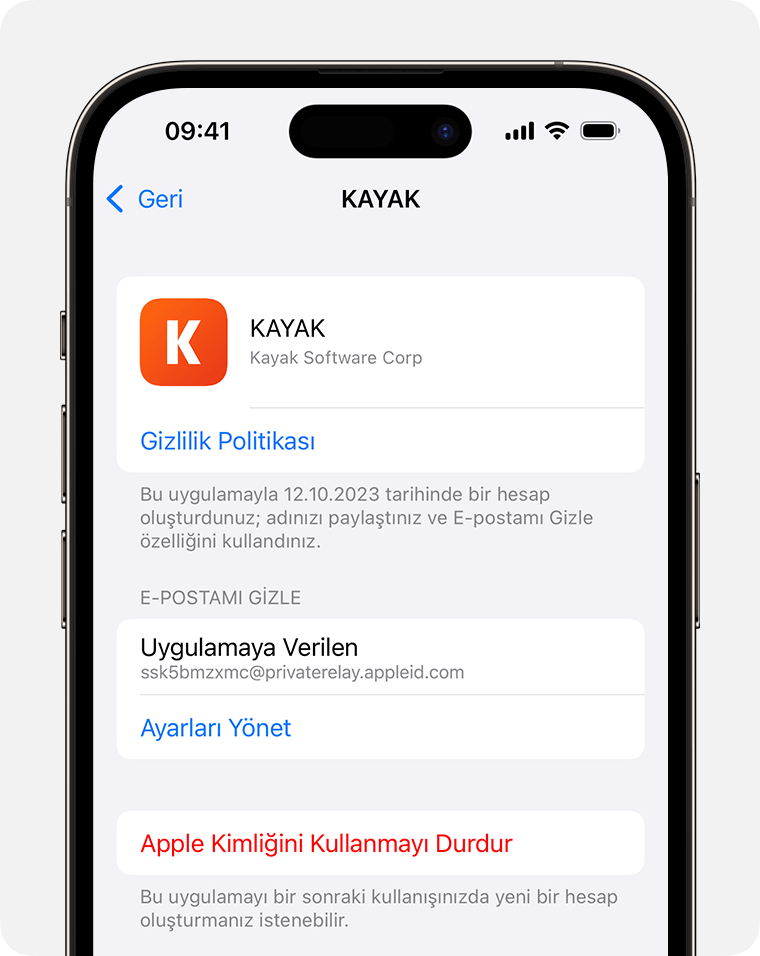
Bir uygulamayla Apple ile Giriş Yap özelliğini kullanmayı durdurursanız ne olur?
Bir uygulamayla Apple Kimliğinizi kullanmayı durdurduğunuzda aygıtınızdaki söz konusu uygulamada hesabınızdan çıkış yapılır. Uygulamayı veya ilişkili web sitesini bir dahaki ziyaretinizde Apple ile Giriş Yap özelliğini seçerek tekrar giriş yapabilir ya da yeni bir hesap oluşturabilirsiniz.
Apple ile Giriş Yap özelliğini yeniden kullanmayı seçerseniz daha önce kullandığınız hesaba giriş yaparsınız. Bazı uygulamalar mevcut hesabınız için yeni bir parola oluşturmanıza olanak tanıyabilir. Böylece, Apple Kimliğinizi kullanmadan yeniden giriş yapabilirsiniz.
Apple ile Giriş Yap özelliğini kullandığınız bir uygulamada hesabınızı silerseniz Apple'dan, uygulamanın Apple ile Giriş Yap hesabınızı iptal ettiğini belirten bir e-posta alabilirsiniz. Söz konusu uygulamada yeni bir hesap oluşturmak isterseniz adınızı ve e-posta adresinizi uygulamayla tekrar paylaşmanız veya Apple ile Giriş Yap özelliğini kullanarak yeni bir hesap oluşturmanız gerekir.
Birden fazla uygulamanın geliştiricisiyle Apple ile Giriş Yap özelliğini kullanmayı durdurursanız
Bazı geliştiriciler, Apple ile Giriş Yap özelliğini kullanarak size birden fazla uygulama için tek bir hesap sağlayabilir. Böyle bir durum söz konusu olduğunda, bir uygulama için e-posta iletimini kapatır veya Apple Kimliğinizi kullanmayı durdurursanız ilgili işlem aynı geliştiriciye ait tüm uygulamalar için geçerli olur.